El comando Prompt es una herramienta de Windows que puede utilizarse para realizar diversas acciones, incluyendo las tareas administrativas avanzadas como manipular el sistema operativo y sus programas y ejecutar archivos por lotes.
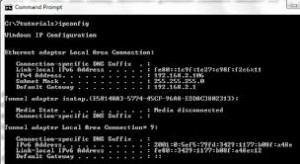 Así que si eres un administrador del sistema y no quieres que tus usuarios usen el Prompt, la mejor cosa que puedes hacer es desactivar esta función. Para ayudarte, Profesionalreview te muestra cómo hacerlo en este mini tutorial.
Así que si eres un administrador del sistema y no quieres que tus usuarios usen el Prompt, la mejor cosa que puedes hacer es desactivar esta función. Para ayudarte, Profesionalreview te muestra cómo hacerlo en este mini tutorial.
Paso 1. Haz clic en el menú Inicio y escribe gepedit.msc en el campo de búsqueda. Cuando la aplicación aparece en la lista, haz clic en menú para ejecutarlo;
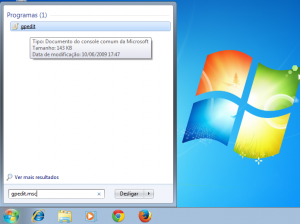 Paso 2. En la ventana del Editor de Directrices de Grupo Local, haz clic en la flecha situada junto a la opción «configuración de usuario». Haz clic en la flecha situada junto a «Plantillas administrativas» y luego hacer lo mismo en «sistema». Por último, haz doble clic en el elemento «impedir el acceso a los comandos»;
Paso 2. En la ventana del Editor de Directrices de Grupo Local, haz clic en la flecha situada junto a la opción «configuración de usuario». Haz clic en la flecha situada junto a «Plantillas administrativas» y luego hacer lo mismo en «sistema». Por último, haz doble clic en el elemento «impedir el acceso a los comandos»;
Paso 3. En la ventana que aparece, selecciona la opción activada. Si también deseas deshabilitar la ejecución de secuencias de comandos (.bat, .cmd archivos y etc.), haz clic en la flecha debajo de «Desactivar script que procesa también símbolo del sistema» y selecciona «Sí». Haz clic en el botón «OK» para guardar los cambios.
Paso 4. Cierra el programa y estará listo.
Paso 5. Si más adelante deseas volver a activar el indicador de comandos, simplemente invierta el proceso marcando la opción «no configurado» o «Disabled».
¡Listo! Ahora que el cambio fue hecho, evitarás que cualquiera pueda hacer cualquier tipo de cambio a través del comando Prompt, porque cuando intente ejecutarlo, el usuario verá sólo la ventana del programa y el mensaje «Prompt ha sido deshabilitado por el administrador«.









